Drepturile de autor, mărcile comerciale și simbolurile mărcilor înregistrate sunt adesea solicitate să fie utilizate de către deținătorii de drepturi ori de câte ori discutați despre lucrări tipărite, produse sau nume de companii. Dacă scrieți o mulțime de documente de afaceri, este bine să știți că există mai multe modalități de a insera aceste simboluri într-un document Office, inclusiv Microsoft Word 2013.
Utilizarea comenzilor rapide de la tastatură
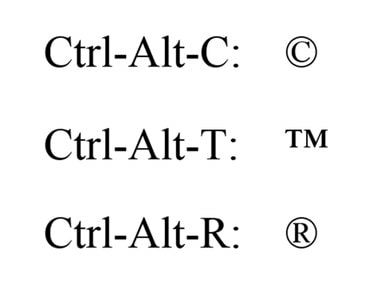
Credit imagine: Captură de ecran prin amabilitatea Microsoft.
Microsoft Office are multe comenzi rapide de la tastatură care utilizează tastele Ctrl-Alt, inclusiv drepturile de autor, mărcile comerciale și simbolurile înregistrate.
Videoclipul zilei
- presa Ctrl-Alt-C pentru a introduce simbolul dreptului de autor: ©.
- presa Ctrl-Alt-T pentru a introduce simbolul mărcii comerciale: ™.
- presa Ctrl-Alt-R pentru a introduce simbolul înregistrat: ®.
Utilizarea corecției automate

Corectarea automată este activată în mod implicit.
Credit imagine: Captură de ecran prin amabilitatea Microsoft.
AutoCorrect de la Microsoft Office va înlocui dreptul de autor, marca comercială sau simbolul înregistrat cu un C, T sau R cuprins între paranteze. Funcția de corecție automată este activată în mod implicit în Word 2013. Dacă ați dezactivat corecția automată, o puteți reactiva făcând clic pe Fişier fila, selectând Opțiuni și apoi Probarea. Apasă pe Opțiuni de corecție automată butonul și apoi bifați în Înlocuiți textul pe măsură ce introduceți text cutie.
- Tip (c) a introduce ©.
- Tip (tm) a introduce ™.
- Tip (r) a introduce ®.
Rețineți că înlocuirea simbolului de corecție automată funcționează numai pentru formatele implicite HTML sau Rich Text, nu pentru formatul text simplu.
Simboluri
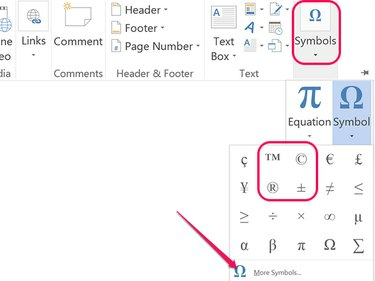
Faceți clic pe Mai multe simboluri pentru a vedea selecția completă.
Credit imagine: Captură de ecran prin amabilitatea Microsoft.
Pentru a adăuga simboluri manual, faceți clic pe Introduce filă, apoi faceți clic Simbol în grupul Simboluri și apoi, dacă dreptul de autor, marca comercială sau simbolul înregistrat pe care îl doriți nu este afișat, faceți clic pe Mai multe simboluri. Apoi selectați Personaje speciale unde ar trebui enumerate toate trei.
Utilizarea hărții de caractere

Credit imagine: Captură de ecran prin amabilitatea Microsoft.
Ferestrele Harta de caractere conține o selecție uriașă de simboluri, inclusiv drepturi de autor, mărci comerciale și simboluri înregistrate. Lucrul frumos despre Harta de caractere este că o puteți lăsa deschisă în timp ce lucrați la un document, astfel încât să puteți selecta un nou simbol oricând aveți nevoie de unul. În plus, funcționează cu orice aplicație bazată pe text, inclusiv cu notebook și câmpuri de text bazate pe web.
Selectați un font, faceți clic pe simbolul dorit, apoi faceți clic pe Selectați și Copie butoane pentru a copia simbolul selectat în clipboard-ul computerului. Presare Ctrl-V introduce simbolul în document.




